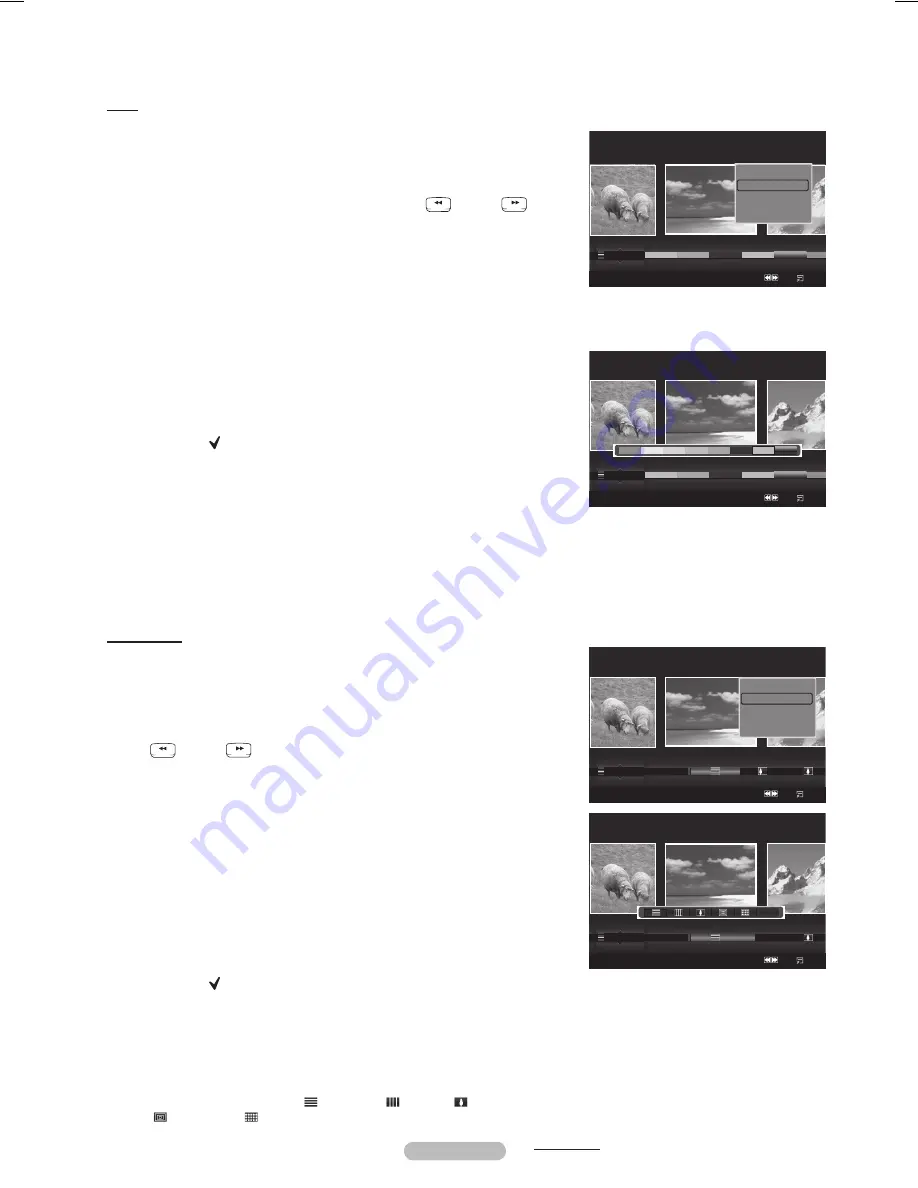
Español - 5
Color
Se pueden reproducir y ordenar fotos por color.
Para reproducir fotos por grupo de color
1
Seleccione
Color
como orden estándar de la lista de fotos.
Pulse los botones ◄ o ► para seleccionar en la lista secundaria de fotos
agrupados por color.
➢
Para ir al grupo anterior/siguiente, pulse los botones
RETURN
TOOLS
INFO
W.LINK
CH LIST
EXIT
(REW) o
RETURN
TOOLS
INFO
W.LINK
CH LIST
EXIT
(FF).
Pulse el botón
TOOLS
. Pulse los botones ▲ o ▼ para seleccionar
Repr. grupo
actual
.
Pulse
ENTER
para reproducir el grupo seleccionado de los archivos de fotos de la
lista secundaria.
Cambio de la información de color de una foto seleccionada
Se puede cambiar la información de color de una foto (o grupo de fotos) seleccionada
para mover ésta de un grupo de color a otro.
* Tenga en cuenta que esto no cambia el color real de la foto.
1
Seleccione
Color
como norma de clasificación en la lista de fotos y pulse los
botones ◄ o ► para seleccionar una foto.
➢
Cambio de la información de varios fotos
Pulse los botones ◄ o ► para seleccionar la foto que desee en la lista.
A continuación pulse el botón amarillo.
Repita el proceso anterior para seleccionar varias fotos.
La marca ( ) aparece a la izquierda de la foto seleccionada.
Pulse el botón
TOOLS
.
Pulse los botones ▲ o ▼ para seleccionar
Cambiar info grupo
.
Pulse el botón
ENTER
.
Pulse los botones ◄ o ► para seleccionar la opción que desee color y, a
continuación, pulse el botón
ENTER
.
➢
La información de grupo se actualiza y las fotos se mueven al nuevo grupo de
color.
➢
Opciones de
Color
: Rojo, Amarillo, Verde, Azul, Magenta, Negro, Gris, Sin
clasificar.
Composición
Ordena las fotos por composición.
Se puede cambiar la información de la composición de la foto.
1
Seleccione
Composición
como orden estándar de la lista de fotos.
Pulse los botones ◄ o ► para seleccionar en la lista secundaria de fotos archivos
agrupados por composición.
➢
Para ir al grupo composición anterior/siguiente, pulse los botones
RETURN
TOOLS
INFO
W.LINK
CH LIST
EXIT
(REW) o
RETURN
TOOLS
INFO
W.LINK
CH LIST
EXIT
(FF).
Pulse el botón
TOOLS
. Pulse los botones ▲ o ▼ para seleccionar
Repr. grupo
actual
.
Pulse
ENTER
para reproducir el grupo seleccionado de los archivos de fotos de la
lista secundaria.
Cambio de la información de color de una foto seleccionada
Se puede cambiar la información de composición de una foto (o grupo de fotos)
seleccionada para mover ésta de un grupo de composición a otro.
1
Seleccione
Composición
como norma de clasificación en la lista de fotos y pulse
los botones ◄ o ► para seleccionar una foto.
➢
Cambio de la información de varios fotos
Pulse los botones ◄ o ► para seleccionar la foto que desee en la lista. A
continuación pulse el botón amarillo.
Repita el proceso anterior para seleccionar varias fotos.
La marca ( ) aparece a la izquierda de la foto seleccionada.
Pulse el botón
TOOLS
.
Pulse los botones ▲ o ▼ para seleccionar
Cambiar info grupo
.
Pulse el botón
ENTER
.
Pulse los botones ◄ o ► para seleccionar la composition opción que desee y, a
continuación, pulse el botón
ENTER.
➢
La información del grupo del archivo actual se ha actualizado y las fotos se
han movido al nuevo grupo de composición.
➢
Opciones de
Composición
: (horizontal), (vertical), (objeto),
(perspectiva), (patrón), Sin clasificar.
Continúa…
Photo
SUM
Dispositivo
conf fav
Selección
Saltar Opción
Fecha
Color
Composición
▲
Image001.jpg
Photo
SUM
Dispositivo
conf fav
Selección
Saltar Opción
Color
Composición
Carpeta
Sin clasificar
▲
Image001.jpg
Unclassified
Photo
SUM
Dispositivo
conf fav
Selección
Saltar Opción
Fecha
Color
Composición
▲
Image001.jpg
★ ★ ★
Secuencia
Repr. grupo actual
Girar
Borrar
▼
Photo
SUM
Dispositivo
conf fav
Selección
Saltar Opción
Color
Composición
Carpeta
Sin clasificar
▲
Image001.jpg
Secuencia
Repr. grupo actual
Girar
Borrar
▼
BN68-01653A-Spa.indb 75
8/14/2008 1:09:38 PM
Содержание PN50A760
Страница 145: ...This page is intentionally left blank ...
Страница 281: ...Esta página se ha dejado en blanco expresamente ...
Страница 282: ...Esta página se ha dejado en blanco expresamente ...






























